Fuentes de datos suplementarias Descripción básica
Acerca de las fuentes de datos suplementarias
Las fuentes de datos complementarias (SDS) son conjuntos de datos a los que puede hacer referencia en preguntas de autocompletar y utilizar para personalizar los flujos de la encuesta . Las fuentes de datos complementarias le permiten buscar múltiples puntos de datos relacionados basándose en una sola pieza de información. Esto simplifica un proceso que de otro modo podría requerir muchos datos embebidos y ramas en el flujo de la encuesta.
Casos de uso comunes para fuentes de datos complementarias
Biblioteca :Cada vez que creas una SDS, se guarda en la biblioteca para que puedas reutilizarla según sea necesario. Este es el caso incluso si lo creó en el flujo de la encuesta. Usando la biblioteca, puedes editar, renombrar o eliminar fácilmente cualquier fuente de datos complementaria que tengas. Esto significa que, si necesita realizar un cambio, en lugar de editar cada encuesta conectada, simplemente edite la SDS. Las bibliotecas también le permiten compartir su SDS con otros usuarios de Qualtrics .
Preguntas de autocompletar :Las preguntas de autocompletar sugieren respuestas a los encuestados a medida que escriben una respuesta. Puede utilizar una SDS como fuente de autocompletar, lo que le proporciona capacidades más avanzadas; en lugar de escribir un nombre exacto, las personas pueden escribir datos relacionados, como ubicaciones y partes de una dirección.
Flujo de la encuesta :Utilice SDS para personalizar la experiencia de la encuesta en función de la información sin tener que almacenarla primero toda en la encuesta misma. Por ejemplo, puede crear lógica sofisticada, lógica de ramificación e insertar texto dinámico en función de la información guardada en el SDS. También puede utilizar la SDS en el flujo de la encuesta para extraer información adicional que desee incluir en su análisis.
Creando y cargando su archivo
Puede crear una fuente de datos complementaria en el biblioteca o en el flujo de la encuesta . No importa dónde cree y cargue el archivo, sus pautas son las mismas.
Para crear fuentes de datos complementarias, necesitarás Administrar datos complementarios permiso . Habla con tu Administrador de Marca/organización sobre cómo habilitar este permiso.
- Cree una nueva SDS en el flujo de la encuesta o en el biblioteca .
- Descargue la plantilla de muestra CSV o TSV .
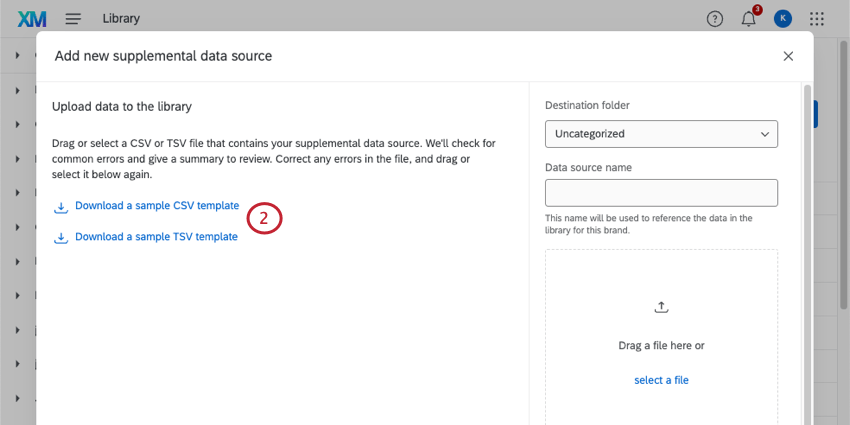 Consejo Q: Los archivos TSV admiten mejor caracteres no ingleses.
Consejo Q: Los archivos TSV admiten mejor caracteres no ingleses. - Edita tu archivo. Siga estas pautas:
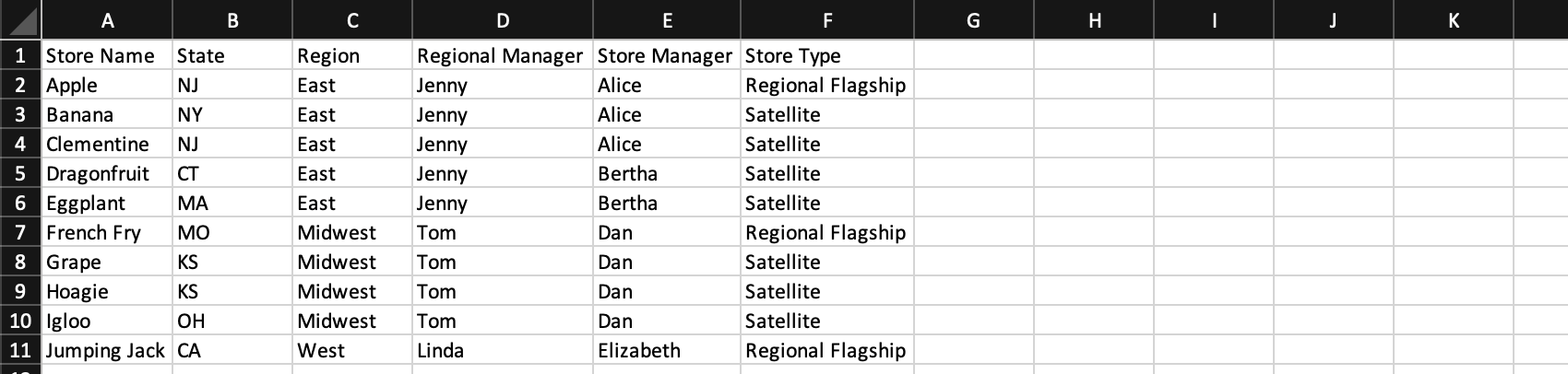
- Cada columna debe ser un campo nuevo y cada fila debe ser un registro separado.
- Solo debe tener una fila de encabezados.
- Hay un máximo de 100.000 filas.
- Hay un máximo de 30 columnas.
- Para campos de búsqueda , hay un máximo de 200 bytes por celda.
- Para campos no buscables , puede tener hasta 5000 bytes/caracteres por celda.
- El texto formateado (por ejemplo, HTML) no es compatible con fuentes de datos complementarias.
- Los archivos pueden tener un máximo de 10 MB.
- El archivo debe ser un TSV o un CSV codificado en UTF-8 .
- Si lo deseas, elige una carpeta de biblioteca para su SDS.
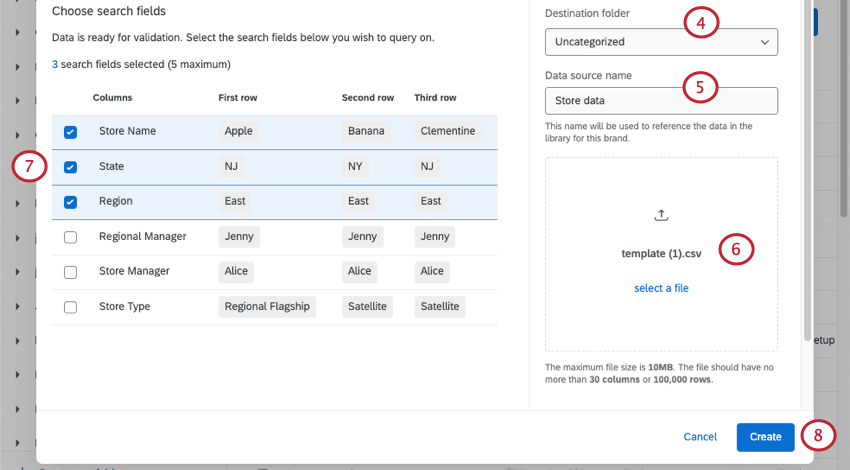
- Nombre su fuente de datos.
- Sube el archivo que has creado.
- Seleccione los campos en los que desea realizar la búsqueda. Estos son los campos que se utilizan para buscar registros en la SDS.Generalmente, conviene elegir campos con valores identificables que no tengan muchos duplicados. Los campos no tienen que ser perfectamente únicos.
Ejemplo: Permita que los encuestados busquen la ubicación de una tienda por dirección o nombre de ciudad.Consejo Q: Puede elegir hasta 5 campos de búsqueda.Consejo Q: Si solo elige 1 campo para buscar, cada registro debe tener un valor para este campo. Si elige varios campos de búsqueda, está bien no tener un valor para cada registro, pero cada registro debe poder buscarse mediante al menos 1 de sus campos de búsqueda.
- Hacer clic Crear.
Preguntas frecuentes